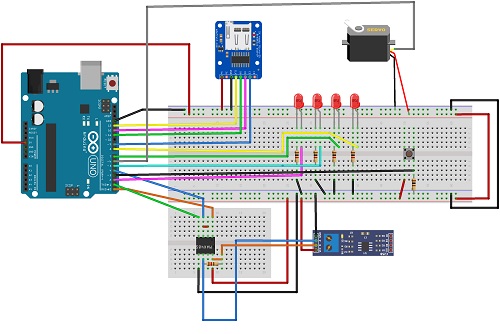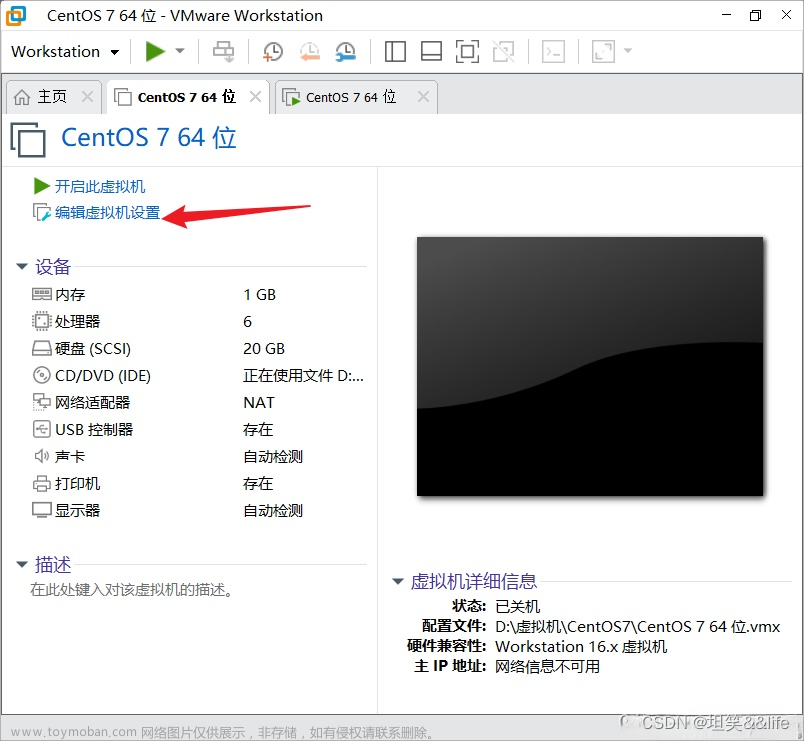Docker文件挂载权限问题
在使用Docker进行应用程序的容器化部署过程中,经常会遇到文件挂载权限的问题。尤其是在Windows环境下,一些用户可能会遇到无法正确挂载文件并访问的情况。本文将为您介绍一种解决Docker文件挂载权限问题的方法,并提供详细的步骤指导。
问题描述
用户在执行如下命令时遇到了文件挂载权限问题:
docker run --privileged=true -u root -p 8080:8080 -v D:\Project\mushang\nginx.conf:/opt/bitnami/nginx/conf/server_blocks/nginx.conf bitnami/nginx:latest
用户怀疑这是一个权限问题,由于已经添加了ROOT权限以及给予了相关文件everyone的权限,但问题依然存在。
解决方法
初步方案是:直接挂载目录,不要挂载文件
如果还不是不行,为了解决Docker文件挂载权限问题,可以看看以下步骤是否可行:
步骤1:检查文件路径和格式
首先,确保文件路径是正确的,并且所挂载的文件在本地存在。另外,还需要注意文件的格式,尤其是在Windows环境下需要特别留意路径中的斜杠方向。
步骤2:检查文件权限
在Windows环境下,添加everyone权限并不总能解决问题。我们需要确保文件具有足够的权限供Docker容器访问。
在文件资源管理器中,找到要挂载的文件(例如`nginx.conf`)。
右键单击该文件并选择"属性"。
在"安全"选项卡中,点击"编辑"按钮。
在"选择用户或组"对话框中,输入`Everyone`并点击"检查名称"。
确认显示为`Everyone`后,点击"确定"。
在"安全"选项卡中,确保`Everyone`拥有适当的权限,如"读取"、"写入"等。
步骤3:使用绝对路径
在执行Docker命令时,建议使用绝对路径来指定文件的位置。这样可以避免由于相对路径引起的问题。
修改原始命令为:
docker run --privileged=true -u root -p 8080:8080 -v D:\完整路径\mushang\nginx.conf:/opt/bitnami/nginx/conf/server_blocks/nginx.conf bitnami/nginx:latest
``请将`D:\完整路径`替换为实际文件所在的完整路径。
步骤4:确认Docker是否具备权限
有时候,即使我们已经给予了文件足够的权限,但Docker本身可能仍然无法访问。请确保您使用的Docker用户具备足够的权限进行文件挂载。
可以尝试以管理员身份重新运行Docker并执行相同的命令。这将确保Docker本身拥有足够的权限来访问和挂载指定的文件。
步骤5:重启Docker服务
若以上步骤仍未解决问题,可以尝试重启Docker服务。以下是重启Docker服务的步骤:
打开"服务"管理器(可通过搜索"services.msc"打开)。
在服务列表中找到"Docker"服务。
右键单击"Docker"服务并选择"重新启动"。
步骤6:使用其他挂载方式
如果以上步骤仍然无法解决问题,您可以尝试使用其他的文件挂载方式。除了直接挂载文件路径外,还可以考虑使用Docker卷(volumes)或者绑定挂载(bind mounts)来实现文件挂载。
1. Docker卷(Volumes)
Docker卷提供了一种持久化存储数据的方法。您可以创建一个卷,并将其挂载到容器中,以便在不同的容器之间共享数据。以下是使用Docker卷进行文件挂载的示例命令:
docker volume create myvolume docker run --privileged=true -u root -p 8080:8080 -v myvolume:/opt/bitnami/nginx/conf/server_blocks bitnami/nginx:latest
通过这种方式,您可以将文件保存在Docker卷中,并在容器中访问该卷。
2. 绑定挂载(Bind Mounts)
绑定挂载允许将主机文件系统中的目录或文件挂载到容器内。您可以直接指定要挂载的主机文件路径和容器内的目标路径。以下是使用绑定挂载进行文件挂载的示例命令:
docker run --privileged=true -u root -p 8080:8080 -v D:\Project\mushang\nginx.conf:/opt/bitnami/nginx/conf/server_blocks/nginx.conf:ro bitnami/nginx:latest
通过添加`:ro`选项,可以将文件挂载为只读模式。
使用Docker卷或绑定挂载提供了更灵活的文件挂载方式,并且可能能够解决权限问题。
总结
当在Windows环境下遇到Docker文件挂载权限问题时,遵循上述步骤可以帮助您解决这个问题。首先,确保文件路径正确并具备足够的权限。尝试使用绝对路径并确认Docker用户具备足够的权限。如果问题仍未解决,可以尝试重启Docker服务或者使用其他的文件挂载方式,如Docker卷或绑定挂载。文章来源:https://www.toymoban.com/diary/docker/629.html
无论是在Windows还是其他环境下使用Docker,理解和解决文件挂载权限问题都是非常重要的,以确保应用程序正常运行和访问所需的文件。文章来源地址https://www.toymoban.com/diary/docker/629.html
到此这篇关于解决Docker文件挂载权限问题的方法及步骤的文章就介绍到这了,更多相关内容可以在右上角搜索或继续浏览下面的相关文章,希望大家以后多多支持TOY模板网!